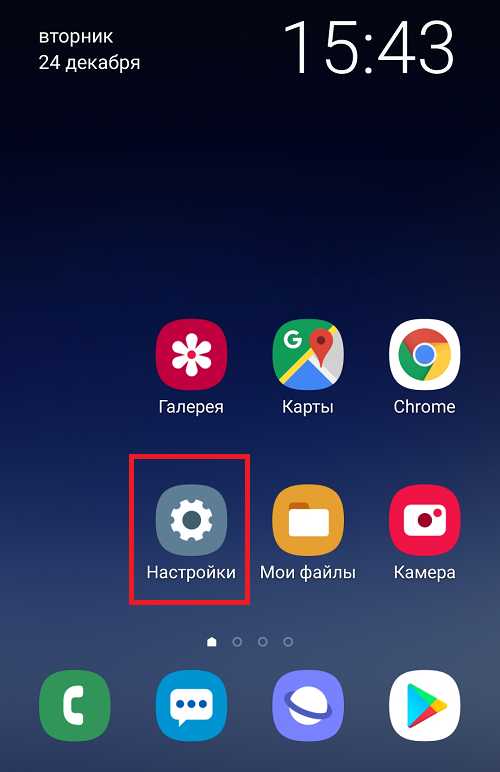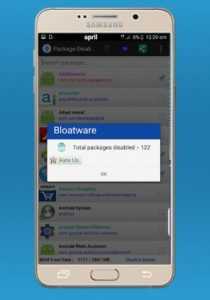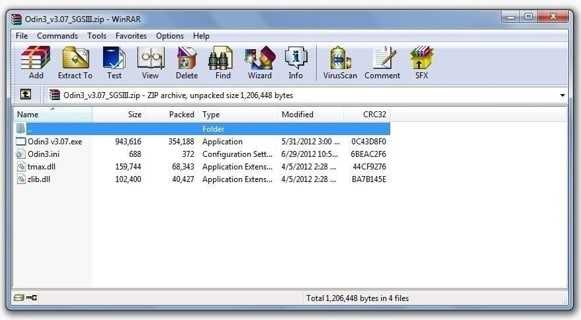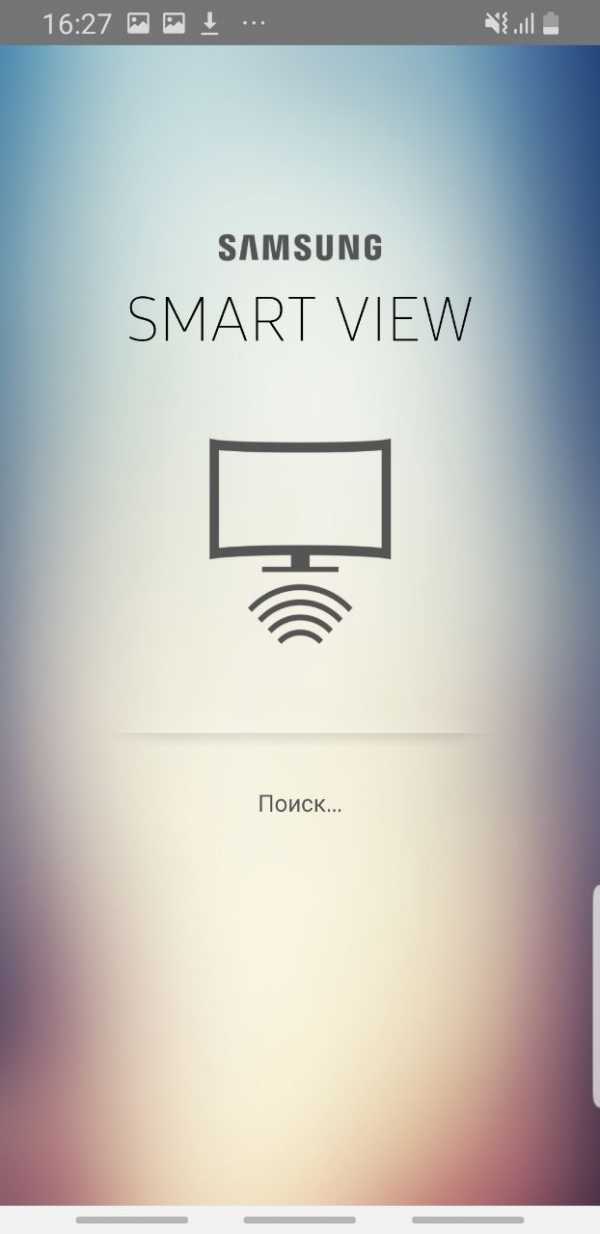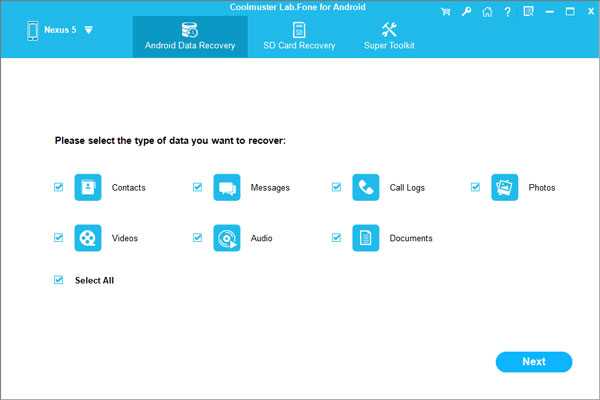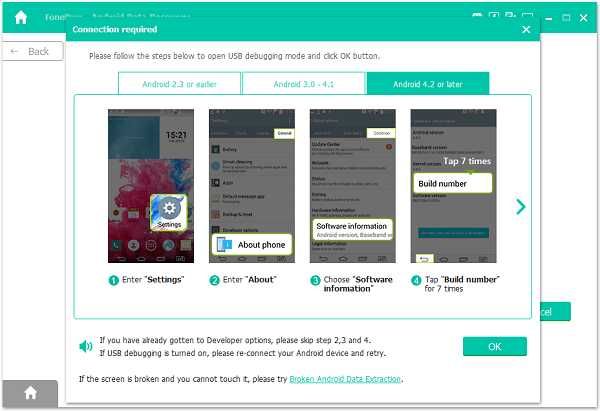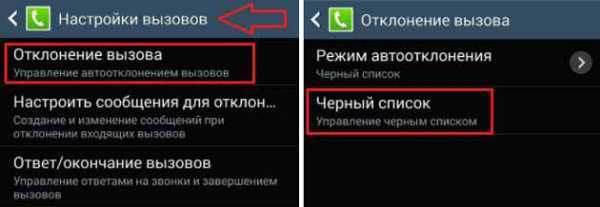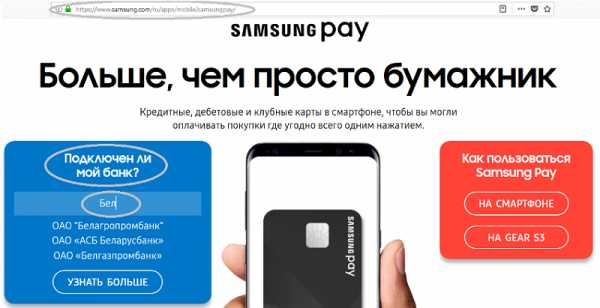Как включить телефон если он не включается самсунг
что делать в домашних условиях?
Все привыкли, что телефон всегда под рукой — с ним мы всегда остаемся на связи и в курсе событий. И в тот момент, когда он неожиданно, по какой-то непонятной причине не включается, наступает настоящая катастрофа. При сегодняшнем ритме жизни, тем более в Москве, остаться без интернета и связи, пусть даже на пару часов — все равно что остаться без рук! Если такая неприятность не обошла и Ваш Samsung Galaxy, первое, что нужно сделать, попытаться вспомнить, при каких обстоятельствах он перестал работать. Если накануне он серьезно упал, намок или перегрелся на торпеде авто, тут без консультации специалиста и профессиональной диагностики не обойтись. Однако не всегда проблема в аппаратной части смартфона. Иногда можно попробовать справиться своими силами. С этим мы как раз и попытаемся сегодня разобраться.

Что можно сделать в домашних условиях если Samsung Galaxy не включается
Итак, убедившись, что в последнее время телефон не падал и не намокал, пришло время рассмотреть другие версии. Их не так уж много — без помощи сотрудника сервисного центра в домашних условиях можно проверить всего три.
- 1. Не работает зарядное устройство. Возможно, смартфон полностью сел, а из-за неисправной зарядки у Вас просто не получается его зарядить. Поэтому попробуйте воспользоваться другим устройством или подключите телефон к компьютеру с помощью USB. Если Samsung включился, проблема была в зарядном.
2. Засорилось гнездо зарядки. Мало кто из пользователей задумывается над тем, что USB-разъем необходимо периодически очищать от мусора. Дело в том, что со временем в гнезде зарядки собирается пыль, катышки, ворс. Чтобы удалить скопившуюся грязь нужно перевернуть телефон разъемом вверх и очень аккуратно, чтобы не повредить контакты, очистить его с помощью обычной зубочистки или пинцета. После «процедуры» поставьте телефон на зарядку. Если не помогло, проверяем последнюю версию.
3. Ошибки программной части. Для проверки этой версии рекомендуется выполнить сброс настроек Galaxy до заводских (hard reset). Но поскольку телефон не включается, сделать это через привычное меню (Настройки → Учетные записи → Архивация и сброс → Сброс данных) не получится. Есть другой способ — нужно зайти в режим восстановления (Recovery Mode). Для этого следуйте инструкции:
- Одновременно зажимаете и удерживаете три клавиши: «Home» + «Питание» + «Громкость ⇧». Если на Вашем Galaxy отсутствует кнопка «Home», нажимаете и удерживайте только «Питание» + «Громкость ⇧».
- После появления на дисплее надписи с моделью телефона отпускаете кнопку «Питание», при этом удерживая остальные клавиши (около 5-15 секунд) до тех пор, пока на экране не высветится меню Android Recovery. Если меню так и не появилось, повторите предыдущие шаги еще раз, но удерживая клавиши немного дольше.

- Когда меню высветилось, с помощью клавиши «Громкость ⇩» выбираете «Wipe data/factory reset» и подтверждаете выбор клавишей «Питание».

- Для того чтобы выбрать «Yes» (на некоторых устройствах «Yes — Delete all user data») нажимаете клавишу «Громкость ⇩», а затем подтверждаете свой выбор нажатием кнопки «Питание».

- После того как все данные удалятся, высветится главное меню. Для того чтобы телефон перезагрузился, в нем, с помощью клавиши «Питание», нужно выбрать «Reboot system now».

Обратите внимание!
Если Вы сделали сброс до заводских настроек Samsung Galaxy, но смартфон так и не включается, выход один — обратитесь за помощью к специалистам!
Оперативный ремонт Samsung Galaxy в сервисном центре «X-Repair»
Если полный сброс настроек Samsung Galaxy и другие советы не помогли, привозите телефон в СЦ «X-Repair». Наши мастера бесплатно сделают его диагностику и быстро разберутся почему смартфон не включается. Для этого у нас есть все необходимое — оборудование, инструменты и знания. Ждем в филиалах нашей сети, которые Вы найдете возле станций московского метро.
Вас также может заинтересовать:
- Разбор Samsung Galaxy S7 Edge
Если, по какой-либо причине, Вам нужно разобрать свой Samsung Galaxy S7 Edge, воспользуйтесь видео-инструкцией от…
6 вещей, которые нужно знать, чтобы исправить телефон Samsung, который не включается
Samsung производит одни из лучших телефонов, поэтому у него огромное количество поклонников по всему миру. Эти телефоны надежны и обладают множеством функций. Но даже пользователи телефонов Samsung могут столкнуться с проблемами. Это может расстраивать вас, потому что вы платите за прочный и надежный телефон и вам приходится сталкиваться с различными проблемами.
Многие пользователи жаловались на общую проблему, с которой они сталкиваются - их телефон Samsung не включается, как бы они ни старались.Большинство из них пробовали различные способы решить эту проблему, но ни один из них не помог. Проблема может быть любой, от временной проблемы с программным обеспечением до необычной проблемы с оборудованием.
См. Письмо от одного из наших читателей -
Я купил телефон Samsung Galaxy несколько месяцев назад. Он работал нормально, пока не начал давать некоторые проблемы. Теперь мой телефон Samsung не включается. Я очень расстроен и не могу выполнять свою работу без телефона. Пожалуйста, помогите мне!
Мы получаем много запросов, касающихся проблем с телефонами Samsung.Это не редкость среди пользователей Samsung, поэтому в этой статье вы найдете причины, по которым ваш телефон Samsung не включается, и лучшие способы исправить эту ошибку.
причин, по которым телефон Samsung Galaxy не включается
Вы используете кнопку питания, как обычно, для включения, но телефон все равно не запускается. Вы пытаетесь всеми возможными способами включить телефон, но этого не происходит. Теперь вам интересно, в чем может быть проблема с вашим телефоном.
Эта проблема препятствует доступу к телефону и делает вас беспомощным.Во-первых, вам нужно знать причины, чтобы в дальнейшем избежать ошибок, которые вы делаете при использовании телефона.
-
Эту проблему могут вызвать прерывания во время обновления прошивки на вашем телефоне. Если ваш телефон Samsung Galaxy перестает работать и не включается после обновления телефона, проблема заключается в обновлении.
-
А батарею на устройстве проверяли? Если аккумулятор полностью разрядился, то он не включится. Обязательно регулярно заряжайте свой телефон.
-
Даже сбой приложения может помешать включению телефона.
-
Также может быть проблема с оборудованием, если вы недавно уронили свой телефон Samsung. Экран телефона может быть поврежден.
-
Экран может перестать реагировать даже на влагу и брызги воды.
Причина этой проблемы может быть любой. Но не волнуйтесь, потому что мы предложим вам 6 лучших решений для решения этой проблемы.
| Уровень успеха | Когда выбирать | Сложность эксплуатации | Требуемое время | |
|---|---|---|---|---|
| Высокая | Encounter все проблемы с программным обеспечением | Легко | Короткая | |
| Аппаратный сброс в режиме восстановления | Среднее | Encounter некоторые проблемы с программным обеспечением | Немного сложный | Немного длиннее |
| Загрузите Samsung в безопасном режиме | Среднее | Encounter некоторые проблемы с программным обеспечением | Немного сложный | Немного длиннее |
| Очистить раздел кеша | Среднее | Encounter некоторые проблемы с программным обеспечением | Комплекс | Длинный |
| Принудительный перезапуск | Низкая | Встреча несколько программных проблем | Легко | Короткая |
| Зарядка устройства Samsung | Низкая | Encounter батарея проблема | Легко | Короткая |
Теперь мы представим все вышеперечисленные методы в зависимости от степени успешности каждого решения по репарации.
1. Исправить телефон Samsung, который не включается с помощью программного обеспечения All-in-One
В последнее время выпускается все больше и больше инструментов для восстановления системы Android, и мы тестировали один под названием iMyFone Fixppo для Android внутри компании. Честно говоря, работает хорошо, и ожидать будет гораздо больше.
-
Он может исправить все проблемы с системой Android.
-
Его легко понять и использовать, поэтому вам не нужно много знать о технологиях.
-
Все телефоны и планшеты Samsung хорошо поддерживаются.
-
Он работает с самым высоким уровнем ремонта в этой области.
-
Это надежное программное обеспечение, которому доверяют многие известные веб-сайты.
Шаг 1: После установки Fixppo для Android на свой компьютер вы можете перейти на домашнюю страницу и нажать кнопку «Пуск». На этом этапе вам будут даны инструкции, и вы должны ввести все запрошенные данные. Как только вы это сделаете, нажмите «Загрузить прошивку».Вы должны убедиться, что вы загрузили правильное исправление, иначе вы можете вызвать проблемы с вашим устройством. Если вы на 100% уверены, что все правильно, нажмите «Старт».

Шаг 2: Для успешного исправления устройство должно быть в режиме загрузки и подключено к вашему ПК. Если включен режим загрузки, исправление запустится автоматически; в противном случае вам необходимо выполнить действия на экране.
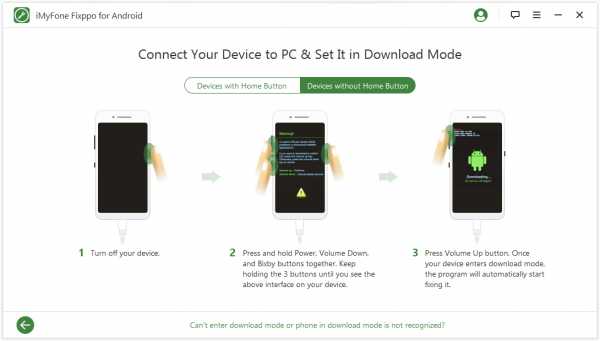
Шаг 3: Как только ремонт будет завершен, устройство автоматически перезагрузится.
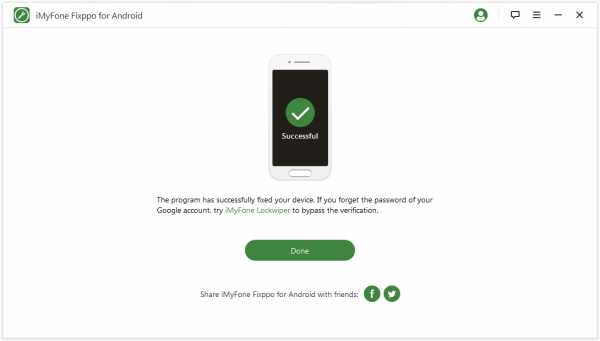
2. Полный сброс телефона Samsung в режиме восстановления
Если вы хотите выполнить полную перезагрузку устройства, обратите внимание, что этот метод полностью сотрет все содержимое на вашем Android.
Шаг 1: Перейдите на экран восстановления и выберите Factory Reset. Для завершения процесса потребуется время.
Шаг 2: По завершении процесса телефон автоматически перезагрузится.
Шаг 3: Теперь настройте телефон Samsung с нуля.
3. Загрузите устройство Samsung в безопасном режиме
Теперь вы можете попробовать загрузить устройство в безопасном режиме, чтобы проверить, нет ли проблем со встроенными приложениями или программным обеспечением.
Шаг 1: Удерживайте кнопку питания, пока не увидите логотип Samsung.
Шаг 2: Теперь оставьте кнопку питания, нажмите и удерживайте кнопку уменьшения громкости. Ваше устройство перезагрузится само.
Шаг 3: После включения телефона внизу будет отображаться «Безопасный режим».Удалите любые сторонние приложения, если вы обнаружите их несовместимые.
4. Очистите раздел кеша на телефоне Galaxy
Когда вы пользуетесь телефоном, он заполняется большим количеством нежелательных данных кэша. Многие проблемы можно исправить после очистки данных кеша. Это также обеспечивает бесперебойную работу вашего устройства в долгосрочной перспективе.
Шаг 1: Нажмите и удерживайте кнопку питания, кнопку «Домой» и кнопку увеличения громкости одновременно в течение нескольких секунд. Когда вы увидите логотип Samsung на своем устройстве, оставьте только кнопку питания.
Шаг 2: На экране восстановления можно увидеть несколько вариантов. Используйте клавишу уменьшения громкости и дойдите до «Wipe Cache Partition». Теперь используйте кнопку питания, чтобы выбрать его. Процесс завершится через несколько минут. Затем выберите «Перезагрузить систему сейчас». Проверьте, включается ли ваш телефон.
5. Принудительно перезапустите телефоны Samsung Galaxy
Есть вероятность, что проблема будет решена после перезагрузки телефона. Это самый простой и безопасный способ, так как вы не потеряете данные со своего телефона, но этот метод может решить только несколько проблем.Выполните следующие действия, чтобы перезагрузить телефон Samsung Galaxy. Так что удерживайте одновременно клавишу уменьшения громкости и кнопку включения в течение 10-20 секунд.
6. Зарядите устройство Samsung
Когда аккумулятор телефона полностью разряжен, он не включается. Многие из нас запускают тяжелые приложения и виджеты на своих телефонах. Помимо обычных обновлений приложений и системы, в фоновом режиме выполняются также операции.
Многие пользователи не осознают этого и сразу же ищут в Интернете - что делать, если ваш телефон Samsung не включается?
Итак, зарядите телефон, а затем проверьте, можете ли вы включить свой телефон.Подключите телефон к оригинальному зарядному устройству, поставляемому с телефоном, и включите зарядное устройство в розетку. Оставьте телефон и дайте ему зарядиться в течение нескольких минут. Затем проверьте, включается ли ваш телефон.
Заключение
Если ваш телефон Samsung не включается, внимательно просмотрите все методы и попробуйте их для решения этой проблемы. Не стесняйтесь оставлять свои комментарии ниже и задавать вопросы экспертам.
.РЕШЕНО: кнопка питания перестала отвечать. Телефон не включается. - Samsung Galaxy Nexus
У меня новый Samsung Galaxy Centura (StraightTalk / Tracfone, куплен в Walmart Dec2013).
Я обнаружил, что он не хочет включаться, когда он подключен к USB-порту моего ноутбука для зарядки (не уверен, имеет ли это значение, но заряд аккумулятора был ниже 10% до зарядки). Он показывает только индикацию заряда аккумулятора.
У меня был старый iPhone до этого Samsung, и с iPhone мне приходилось ждать около 5 минут при зарядке почти разряженной батареи, прежде чем телефон снова можно было использовать.(Кстати, это очень раздражало, если телефон умирает во время важного разговора из-за низкого заряда батареи.) Сначала я предположил, что Samsung демонстрирует аналогичное поведение.
В случае с Galaxy я обнаружил, что функция включения питания (при зарядке), кажется, работает «тогда, когда она хочет». (... мой успех был примерно 1 из 10.)
МОЕ РЕШЕНИЕ (похоже, до сих пор у меня работает стабильно) - просто отсоединить шнур зарядки телефона и затем нажать кнопку включения.
При использовании этого метода телефон каждый раз включается первый раз.
Когда телефон заработает, я снова подключаю его, чтобы возобновить зарядку.
Я надеюсь, что это решение сохранится. (И я надеюсь, что это простое решение поможет кому-то другому.) :-)
.Samsung Galaxy S3 не включается [решено] - Dr.Fone
Часть 3: Как исправить Samsung Galaxy S3, который не включается
Следует отметить, что эта проблема довольно распространена, но единого решения проблемы не существует. Даже инженерам Samsung пришлось выполнить некоторые процедуры по устранению неполадок, чтобы выяснить, что происходит.
Однако существует ряд процедур устранения неполадок, которые вы можете попробовать самостоятельно.Кто знает, вы можете решить проблему с первого раза. Вот что вы можете сделать:
Шаг 1 : Несколько раз нажмите кнопку питания. Это простой способ определить, действительно ли существует проблема с устройством.
Шаг 2 : Если ваше устройство не включается независимо от того, сколько раз вы нажимаете кнопку питания, извлеките аккумулятор и затем удерживайте кнопку питания нажатой. Это необходимо для отвода электроэнергии, накопленной в компонентах телефона.Вставьте аккумулятор обратно в устройство и попробуйте включить питание.
Шаг 3 : Если телефон не работает, попробуйте загрузить его в безопасном режиме. Это сделано для того, чтобы исключить возможность того, что приложение препятствует загрузке телефона. Чтобы загрузиться в безопасном режиме, выполните следующие действия;
Нажмите и удерживайте кнопку питания. Появится экран Samsung Galaxy S3. Отпустите кнопку питания и удерживайте клавишу уменьшения громкости.

Устройство перезагрузится, и вы должны увидеть текст безопасного режима в нижнем левом углу экрана.
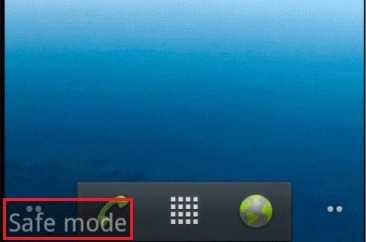
Шаг 4 : Если вы не можете загрузиться в безопасном режиме, загрузитесь в режим восстановления, а затем очистите раздел кеша. Это последнее средство, и нет гарантии, что оно исправит ваше устройство, но вот как это сделать.
Нажмите и удерживайте кнопки увеличения громкости, дома и питания
Отпустите кнопку питания, как только почувствуете, что телефон завибрирует, но продолжайте удерживать две другие кнопки, пока не появится экран восстановления системы Android.
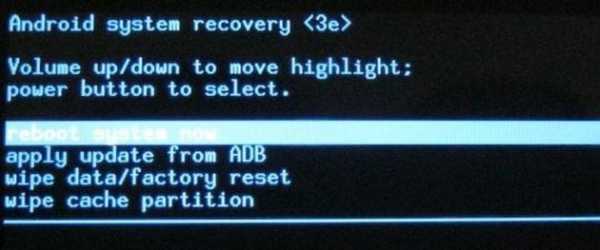
Используя кнопку уменьшения громкости, выберите «стереть раздел кеша», а затем нажмите кнопку питания, чтобы выбрать его. Устройство загрузится автоматически.
Шаг 5 : Если ничего из этого не работает, возможно, проблема с аккумулятором. Если вы заменили аккумулятор, но проблема не исчезла, обратитесь за помощью к специалисту. Они смогут определить, связана ли проблема с выключателем питания, и устранить ее.
.Ваш телефон или планшет Android не включается? 6 способов исправить
Худший кошмар каждого владельца смартфона - попытаться запустить ваш телефон и обнаружить, что ничего не происходит. Ваш телефон не включается. Черный экран без признаков жизни - катастрофа.
По каким причинам ваш телефон или планшет Android может не включаться? Давайте посмотрим на некоторые причины и решения.
1. Проблемы с зарядкой

Как это часто бывает, наиболее очевидная причина обычно является правильной.
Если вы ранее не замечали никаких признаков неисправности телефона, проблема может быть проста, например, из-за нехватки заряда батареи. Чаще всего это связано с проблемами зарядки.
Проверьте свои соединения
Во-первых, проверьте очевидные моменты.Вы точно не забыли зарядить свой телефон? Зарядное устройство частично выпало из розетки? А розетка включена?
Грязь и пыль
Затем убедитесь, что пыль, грязь или другой мусор не забивают ни порт USB на зарядном кабеле, ни порт зарядки телефона.
Помните, соединения хрупкие.Лучший способ удалить грязь с портов - использовать баллончик со сжатым воздухом.
Устранение неполадок кабеля
Зарядные USB-кабелиизвестны тем, что выходят из строя по прихоти.Вы можете проверить целостность кабеля, подключив его к другому устройству и проверив, работает ли он. Если этого не произойдет, вы можете купить USB-кабель AmazonBasics.
Мы рассмотрели некоторые из лучших зарядных кабелей для Android, если вы хотите изучить другие варианты.
2. Выполните цикл включения питания
Мы все сталкивались с зависанием телефона.Экран не отвечает, ни одна из кнопок не работает. Но знаете ли вы, что телефон также может зависнуть в выключенном состоянии?
Если ваш телефон Android не включается, одно из решений - выполнить цикл питания.Для устройств со съемным аккумулятором это так же просто, как вынуть аккумулятор, подождать несколько секунд и снова вставить.
Если у вас нет съемного аккумулятора, нажмите и удерживайте кнопку питания устройства в течение нескольких секунд.В зависимости от производителя, вам может потребоваться удерживать его от 10 до 30 секунд.
3. Проверьте аккумулятор
Если вы уверены, что ваше зарядное оборудование работает, а цикл питания не решил ваши проблемы, пора обратить ваше внимание на аккумулятор вашего телефона.
Качество большинства аккумуляторов телефонов и планшетов начинает быстро ухудшаться после нескольких лет использования. В конце концов они полностью умрут. Другие виды повреждений также могут непоправимо повлиять на аккумулятор. Жидкости, падения на твердые поверхности и экстремальные температуры могут вывести аккумулятор из строя.
Убедитесь, что батарея получает питание
Подключив телефон или планшет к зарядному устройству, подождите одну минуту, чтобы увидеть, появится ли значок аккумулятора на экране.
Если это так, с вашей батареей все в порядке, и вы можете переходить к следующим шагам. Кроме того, вы можете увидеть небольшой мигающий красный (или другой цвет) свет.Если вы это сделаете, это означает, что у вашей батареи недостаточно энергии для включения или отображения какого-либо контента на экране. Дайте ему зарядиться в течение 30 минут, затем повторите попытку.
Не видите значок батареи или световой индикатор? Это может означать, что ваша батарея разряжена и нуждается в замене.
Если в вашем телефоне съемный аккумулятор, вы можете купить новый на Amazon по приличной цене. Для телефонов без съемных батарей вам нужно либо попытаться разобрать телефон и заменить батарею самостоятельно, либо отнести его в специализированный магазин.
Имейте в виду, что если вы попытаетесь заменить аккумулятор самостоятельно, вы можете аннулировать гарантию на устройство. Если вы хотите проверить состояние аккумулятора Android, следуйте нашему руководству.
4.Проверьте экран
Конечно, ваш телефон может быть включен без вашего ведома. Разбитый экран может создать впечатление отсутствия питания.
К счастью, легко узнать, виноват ли ваш экран.Удерживайте кнопку Power в течение 30 секунд, чтобы убедиться, что ваш телефон определенно включается, затем подождите не менее двух минут, чтобы завершить процесс загрузки.
Теперь просто позвоните себе с другого телефона.Если телефон звонит - виноват ваш экран. Если этого не произойдет, вам нужно продолжать.
Помните, вы можете заменить экран самостоятельно, но опять же, вы аннулируете гарантию.
5.Используйте свой компьютер для устранения неполадок
Если вы по-прежнему не можете загрузить устройство, попробуйте принудительно включить его с помощью компьютера. Google предлагает несколько запутанных шагов, которые вы можете выполнить. Мы упростили их ниже:
- Подключите телефон к компьютеру с помощью кабеля USB.
- Дайте ему зарядиться в течение 15 минут.
- Отсоедините кабель от устройства (не от компьютера).
- Снова подсоедините кабель в течение 10 секунд после его отсоединения.
- Зарядите устройство еще 30 минут.
- Нажмите и удерживайте кнопку Power в течение пяти секунд.
- Нажмите Перезагрузите на экране.
- Если вы не видите Перезагрузите , удерживайте кнопку питания еще 30 секунд.
6. Сбросьте настройки Android-устройства
Возможно, ваше устройство включится, но не сможет пройти процесс загрузки на главный экран.Возможно, виновато поврежденное обновление или нестандартное ПЗУ. В этом случае вы можете попробовать перезагрузить устройство.
Предупреждение: Сброс настроек телефона или планшета сотрет с него всю информацию. Убедитесь, что вы регулярно делаете резервные копии важных данных Android.
Чтобы сбросить настройки телефона Android с помощью режима восстановления, выполните следующие действия:
- Нажмите и удерживайте кнопку Power и уменьшения громкости в течение нескольких секунд, пока не увидите логотип Android на экране.(Эта комбинация клавиш различается у некоторых производителей.)
- Используйте клавиши увеличения громкости, и уменьшения громкости, , чтобы перейти к Recovery Mode .
- Нажмите кнопку Power .
- Используйте клавиши Volume для выбора Wipe Data / Factory Reset и нажмите кнопку Power .
- Наконец, выберите Yes --- Erase all Data и нажмите кнопку Power .
Процесс сброса займет несколько минут.
Возможно, ваше устройство Android сломалось
Если здесь ничего не помогло, возможно, пришло время осознать реальность того, что вам нужен новый телефон.
К счастью, мы вас прикрыли. Ознакомьтесь с самыми мощными телефонами Android для технических ботаников за некоторыми идеями. Что бы вы ни покупали, убедитесь, что в вашем новом телефоне есть основные функции Android.
Надеемся, вам понравятся товары, которые мы рекомендуем! MakeUseOf имеет партнерские отношения, поэтому мы получаем часть дохода от вашей покупки.Это не повлияет на цену, которую вы платите, и поможет нам предложить лучшие рекомендации по продуктам.
Бежать как динозавр Google - это весело. Взламывать и рубить им еще веселее.
 Об авторе
Об авторе Дэн присоединился к MakeUseOf в 2014 году и был директором по партнерским отношениям с июля 2020 года. Обращайтесь к нему с вопросами о спонсируемом контенте, партнерских соглашениях, рекламных акциях и любых других формах партнерства.Вы также можете увидеть его каждый год бродящим по выставочной площадке CES в Лас-Вегасе, поздоровайтесь, если собираетесь. До своей писательской карьеры он был финансовым консультантом.
Подробнее о Дэне ПрайсеПодпишитесь на нашу рассылку новостей
Подпишитесь на нашу рассылку, чтобы получать технические советы, обзоры, бесплатные электронные книги и эксклюзивные предложения!
Еще один шаг…!
Подтвердите свой адрес электронной почты в только что отправленном вам электронном письме.
.